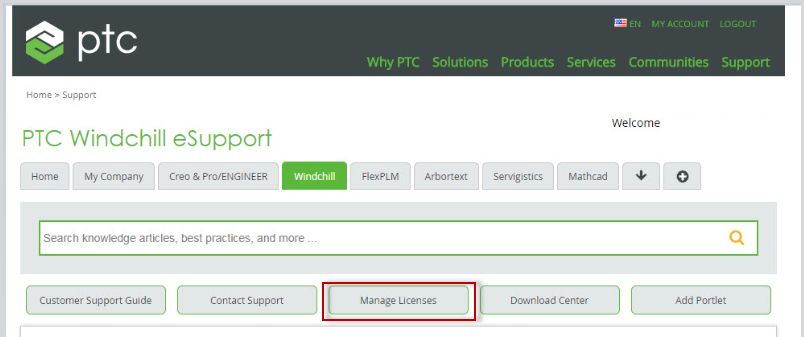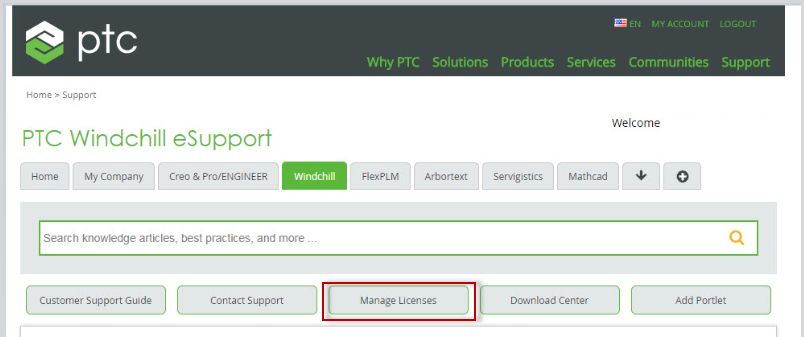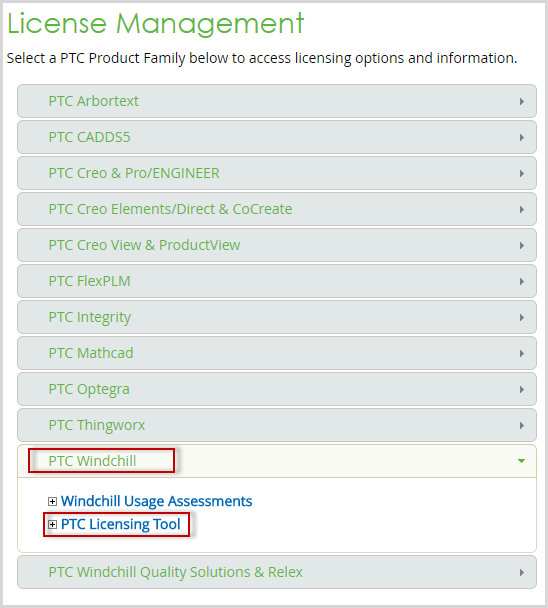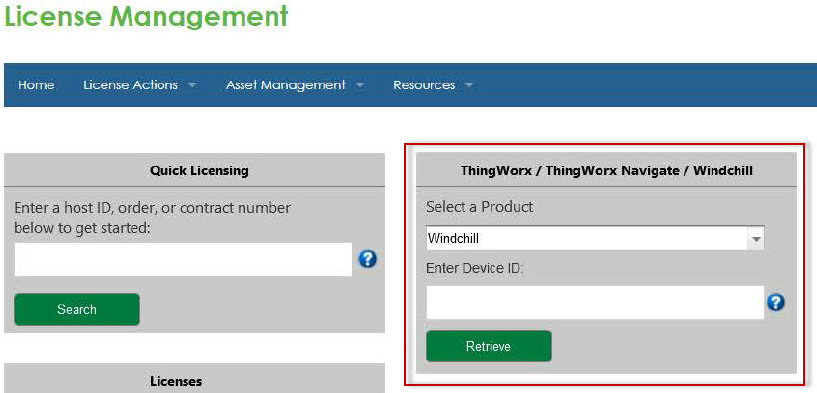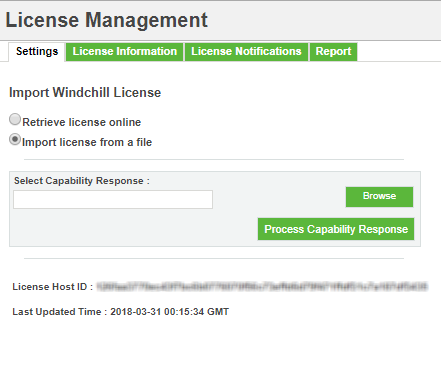파일에서 라이선스 가져오기
다음 절차를 따라 PTC 지원 사이트의 "라이선스 관리"(
https://support.ptc.com/apps/licensePortal/auth/ssl/index) 페이지에서 라이선스 키를 수동으로 활성화합니다. 이 절차는 관리자만 수행할 수 있습니다.
이 절차는 3가지 높은 수준의 단계를 기반으로 합니다.
1. Windchill의 라이선스 관리 유틸리티에서 Windchill 인스턴스에 대한 호스트 ID를 얻습니다.
2. PTC 지원 사이트의 "라이선스 관리" 포털에서 호스트 ID를 사용하여 라이선스 파일을 다운로드합니다.
3. Windchill의 라이선스 관리 유틸리티에 라이선스 파일을 업로드하여 라이선스를 활성화합니다.
자세한 절차는 다음과 같습니다.
1. 사용자의 PTC 자격 증명을 사용하거나 새 계정을 작성하여 웹 브라우저에서
PTC 지원 사이트에 로그인합니다.
2. 홈 또는 Windchill 탭에서 라이선스 관리를 클릭합니다.
라이선스 관리 페이지가 열립니다.
3. PTC 제품군 목록에서 > 를 클릭합니다.
라이선스 관리 포털이 열립니다.
4. ThingWorx / ThingWorx Navigate / Windchill 섹션 아래의 드롭다운 목록에서 제품으로 Windchill을 선택합니다.
5. Enter Device ID 텍스트 상자에 라이선스를 가져올 라이선스 관리 유틸리티에서 표시된 호스트 ID를 입력합니다.
6. 사용자의 라이선스를 가져오려면 가져오기를 클릭합니다. 사용자의 모든 Windchill 권한이 포함된 라이선스 파일이 기본 위치로 다운로드됩니다.
7. Windchill에서 > 탭으로 이동합니다.
8. 설정 탭에서 파일에서 라이선스 가져오기를 클릭합니다.
9. 찾아보기를 클릭하여 PTC 라이선스 관리 포털에서 얻은 라이선스 파일을 찾아 업로드합니다.
10. 기능 응답 처리를 클릭하여 라이선스를 활성화합니다.
Windchill 시스템에서 라이선스가 활성화되고
라이선스 정보 탭의 테이블에 새 기록이 추가됩니다. 라이선스 기능 정보 및 라이선스 사용 현황에 대한 자세한 내용은
라이선스 정보 보기를 참조합니다.